目录
Linux系统网络管理
一、网络参数配置
1、图形化配置
NetworkManager,Linux7系统中,一般建议停止该管理方式;Linux8以上操作系统统一将网络管理交给NetworkManager管理。
[root@localhost ~]# systemctl stop NetworkManager 关闭 [root@localhost ~]# systemctl start NetworkManager 开启 [root@localhost ~]# systemctl disable --now NetworkManager 关闭并开机不自启 Removed /etc/systemd/system/multi-user.target.wants/NetworkManager.service. Removed /etc/systemd/system/dbus-org.freedesktop.nm-dispatcher.service. Removed /etc/systemd/system/network-online.target.wants/NetworkManager-wait-online.service. [root@localhost ~]# systemctl enable --now NetworkManager 开启并开机自启 Created symlink /etc/systemd/system/multi-user.target.wants/NetworkManager.service → /usr/lib/systemd/system/NetworkManager.service. Created symlink /etc/systemd/system/dbus-org.freedesktop.nm-dispatcher.service → /usr/lib/systemd/system/NetworkManager-dispatcher.service. Created symlink /etc/systemd/system/network-online.target.wants/NetworkManager-wait-online.service → /usr/lib/systemd/system/NetworkManager-wait-online.service.
2、命令行配置
2.1、ifconfig命令
查看及配置网卡参数(临时配置),不能查看基于配置文件的多IP地址的网络参数,默认不能查看到未启用的网卡列表
root用户可以使用该命令更改网卡参数,普通用户只能用户查看
语法:
ifconfig [接口]
ifconfig 接口 [aftype] options | address ...

| 选项 | 作用 |
|---|---|
| -a | 查看所有网卡配置信息,包括未启用网卡 |
| up | 启动网卡,ifconfig ens33 up,不会重新读取配置文件 |
| down | 停用网卡,ifconfig ens33 down |
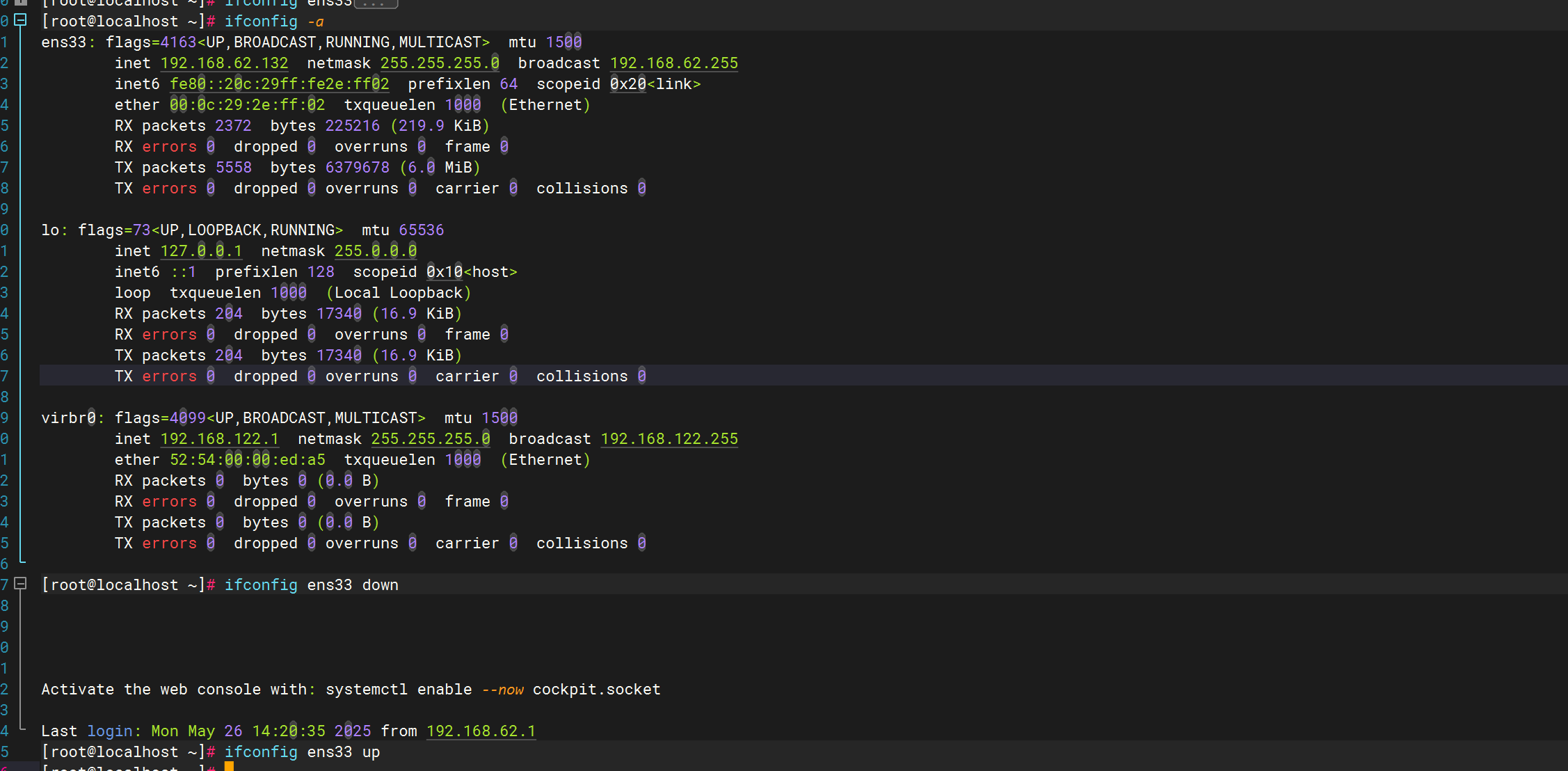
临时配置网卡参数
语法: ifconfig enss 网卡参数
注意:临时配置,重启网络服务、网卡启停、主机重启都将失效。
2.2、ifup和ifdown
ifup 启动网卡,并读取配制文件
ifdown 停用网卡
安装 network-scripts包
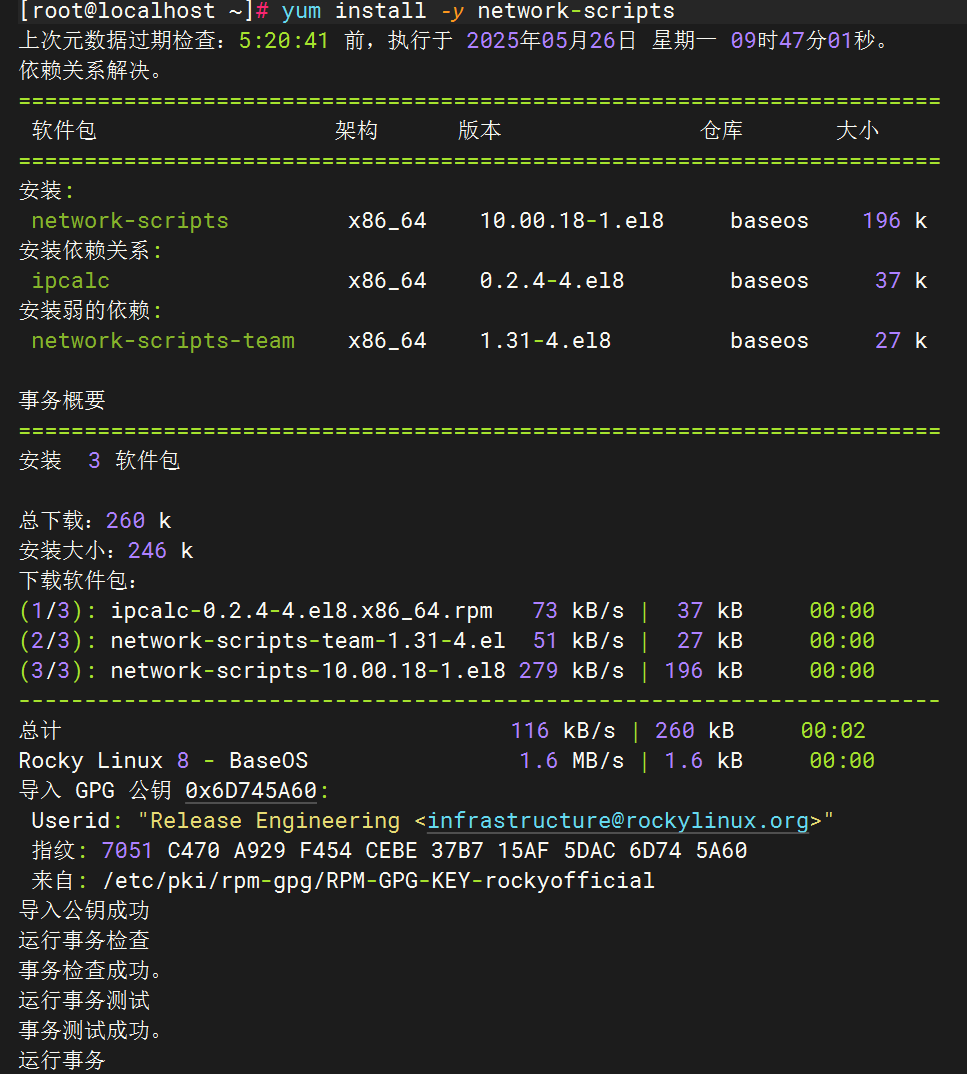
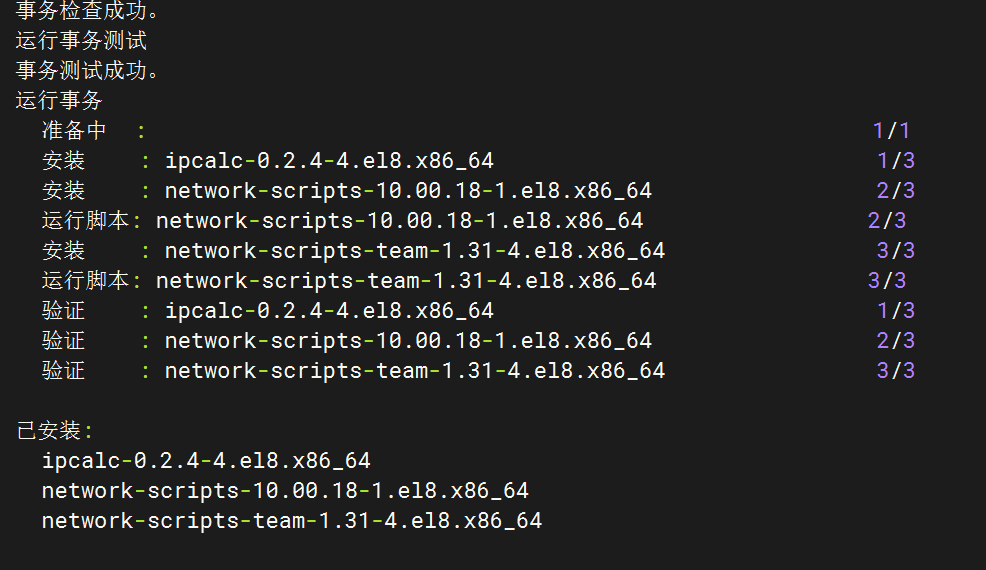

子接口配置
基于物理网卡的逻辑接口
可以使系统基于一块网卡配置多个IP地址
ifconfig 网卡名:编号(上限999999999) IP地址/子网掩码的网络位长度 【临时配置】
生成子接口配置文件【永久配置】,不能使用DHCP获得地址
2.3、ip a 命令
查看网络参数,可以查看到未启用的网卡列表,能够查看基于配置文件实现的多IP地址配置后的网络参数
语法:
ip [ OPTIONS ] OBJECT { COMMAND | help }
| 选项 | 作用 |
|---|---|
| address | 查看设备IP地址 |
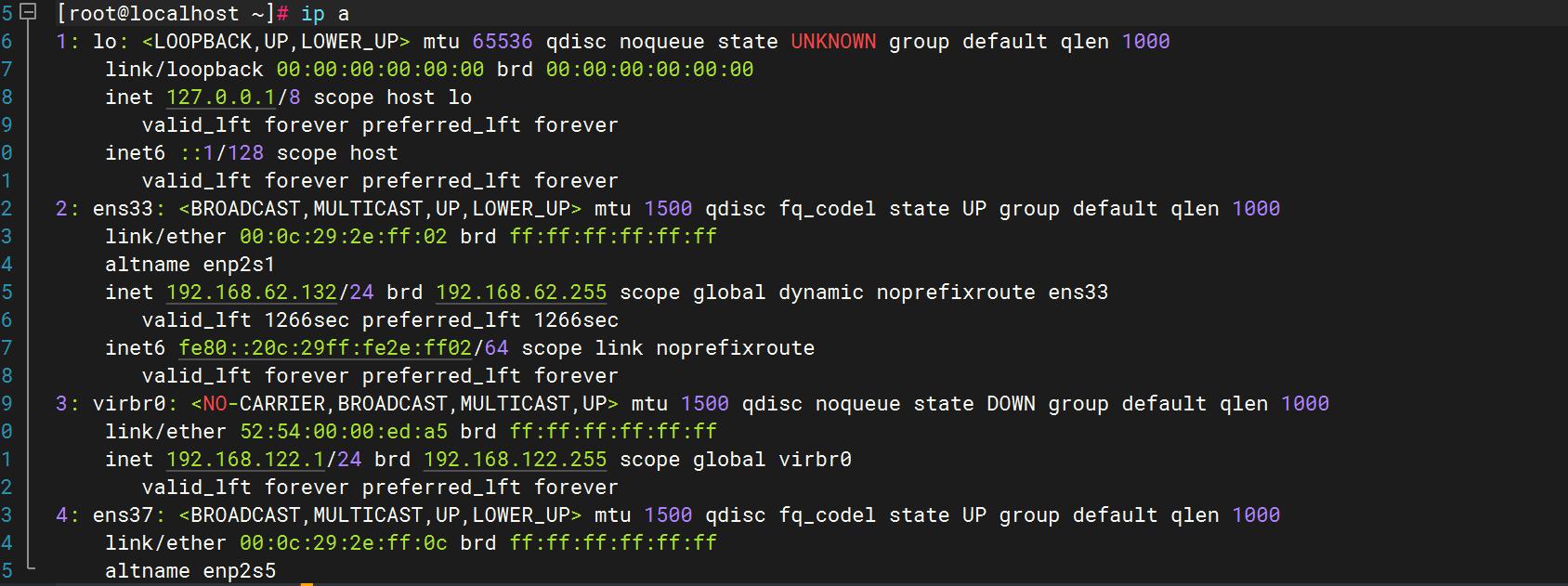
2.4、配置文件配置
/etc/sysconfig/network-scripts/ifcfg-网卡名
永久配置,需要网卡重新读取配置文件
网卡启停操作
启动服务
systemctl start network
停止服务
systemctl stop network
重启服务
systemctl restart network
使用命令行重新加载配置文件
ifup 网卡名
ifdown 网卡名
使用命令行启停网卡,但是不加载配置文件
ifconfig 网卡名 up | down


2.4.1、单一IP地址配置
cd /etc/sysconfig/network-scripts/
vim ifcfg-ens33
①自动获得,必须在当前网络中存在DHCP服务器。
TYPE=Ethernet 网卡参数的类型,Ethernet:以太网 BOOTPROTO=dhcp 获得IP地址的方式,dhcp|static|none NAME=ens33 网卡描述名称,可有可无 DEVICE=ens33 网卡设备名称,必须与ifconfig看到的网卡名保持一致。不能书写不存在的网卡名 ONBOOT=yes 是否启用配置文件,yes|no
②手动配置
TYPE=Ethernet BOOTPROTO=statis NAME=ens33 DEVICE=ens3 ONBOOT=yes IPADDR=192.168.158.8 IP地址 PREFIX=24 子网掩码长度 GETEWAY=192.168.158.2 默认网关,在同一系统下,不管几块网卡,建议配置一个默认网关 DNS1=192.168.158.2 域名解析服务器地址,不建议在多网卡的情况下书写DNS,因为后启动的网卡会覆盖原有的DNS服务器地址。
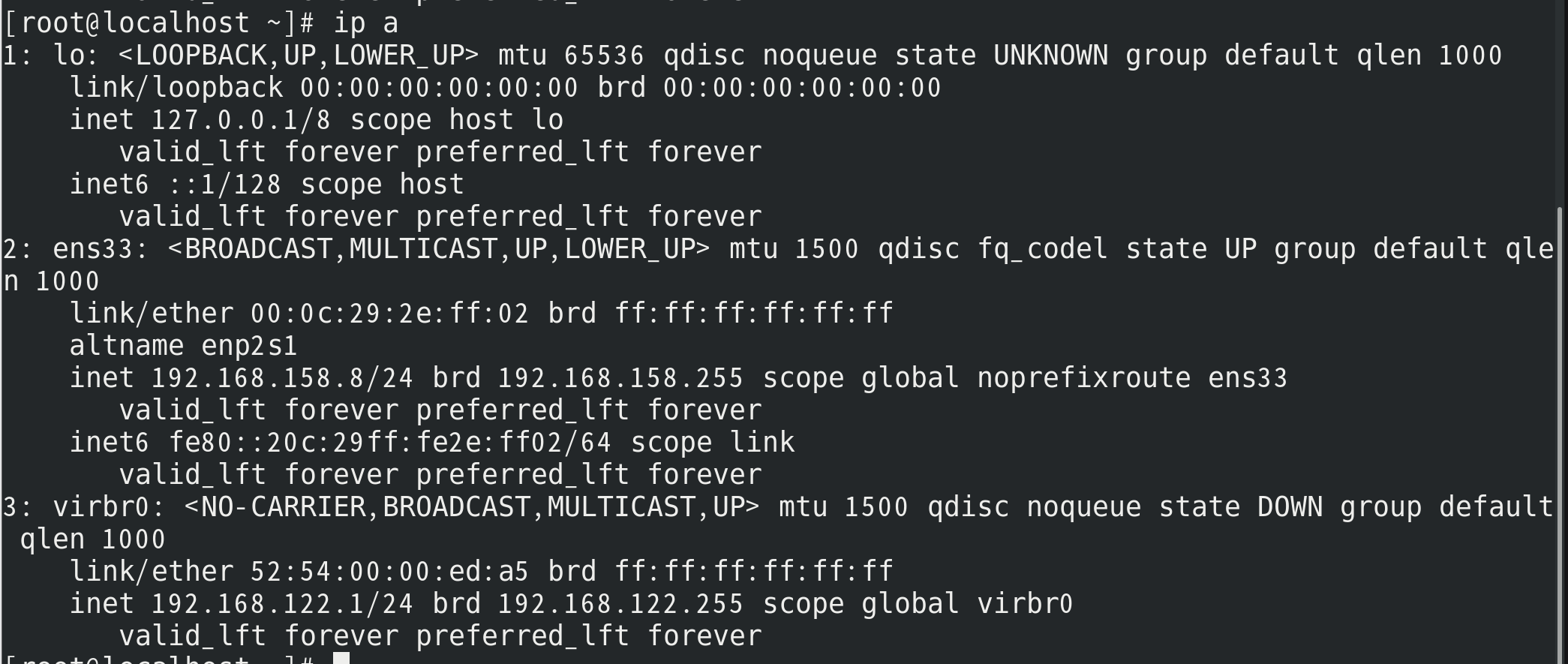
2.4.2、多IP地址
TYPE=Ethernet
BOOTPROTO=static
NAME=ens33
DEVICE=ens33
ONBOOT=yes
IPADDR1=192.168.158.8
PREFIX1=24
GATEWAY1=192.168.158.2
DNS1=192.168.158.2
IPADDR2=192.168.158.9
PREFIX2=24
GATEWAY2=192.168.158.3
DNS2=192.168.158.3
加载配置文件
systemctl restart network
或者
ifdown ens33 && ifup ens33
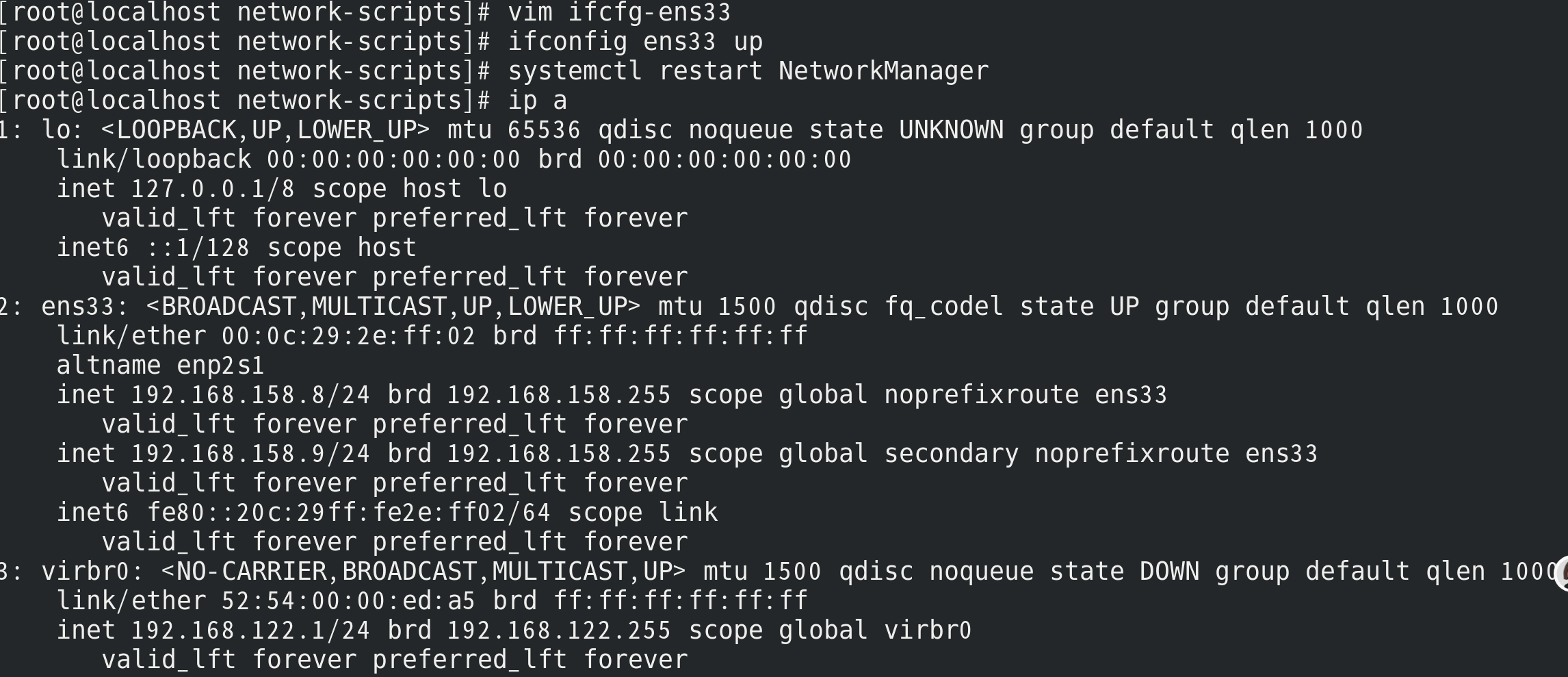
验证参数
IP地址
ifconfig | ip a
网关地址查看
route -n
DNS地址
cat /etc/resolv.conf

3.路由配置
route命令
route命令用来显示并设置Linux内核中的网络路由表,route命令设置的路由主要是静态路由。
语法
route [选项] [参数]
| 选项 | 描述 |
|---|---|
| -A | 设置地址类型 |
| -C | 打印将Linux核心的路由缓存 |
| -v | 详细信息模式 |
| -n | 直接显示数字形式的IP地址 |
| -e | netstat格式显示路由表 |
| -net | 到一个网络的路由表 |
| -host | 到一个主机的路由表 |
参数:
| 参数 | 描述 |
|---|---|
| add | 增加指定的路由记录 |
| del | 删除指定的路由记录 |
| target | 目的网络或目的主机 |
| gw | 设置默认网关 |
| mss | 设置TCP的最大区块长度(MSS),单位MB |
| window | 指定通过路由表的TCP连接的TCP窗口大小 |
| dev | 路由记录所表示的网络接口 |

二、网络连接查看
1、netstat
作用
| 查看本地服务的网络监听状态 |
| 查看客户端连接到本地服务的连接状态 |
语法
netstat 选项 (-anptu)
| 选项 | 作用 |
|---|---|
| -n, --numeric | 显示数字形式地址而不是去解析主机、端口或用户名。 |
| -a, --all | 显示所有的监听或连接状态 |
| -p, --program | 显示连接所属进程的PID和名称。 |
| -t,--tcp | 显示TCP连接 |
| -u,--udp | 显示UDP连接 |
| -l | 查看监听 |
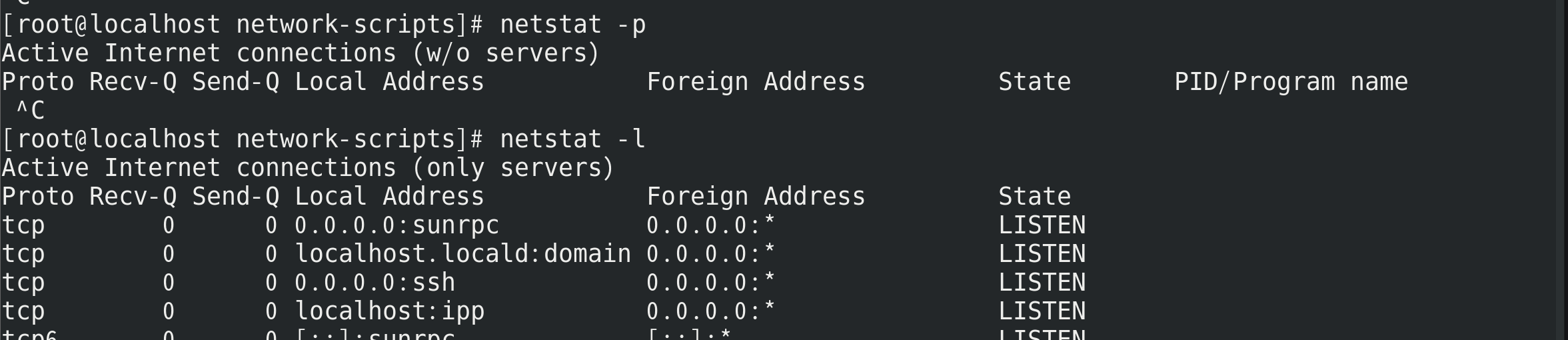

2、ss
作用
| 查看本地服务的网络监听状态 |
| 查看客户端连接到本地服务的连接状态 |
语法
ss 选项 (-anptuli)
| 选项 | 作用 |
|---|---|
| -n, --numeric | 显示数字形式地址而不是去解析主机、端口或用户名。 |
| -a, --all | 显示所有的监听或连接状态 |
| -p, --program | 显示连接所属进程的PID和名称。 |
| -t,--tcp | 显示TCP连接 |
| -u,--udp | 显示UDP连接 |
| -i,--info | 查看客户端连接到本地的状态 |
| -l | 查看监听 |
3、bond绑定
将多个物理网卡进行排列组合,形成逻辑网卡,网卡的高可用
3.1、绑定模式
| 模式 | 描述 |
|---|---|
| mode0(平衡负载模式) | 平时两块网卡均工作,且自动备援,但需要在与服务器本地 网卡相连的交换机设备上进行端口聚合来支持绑定技术。 |
| mode1(自动备援模式) | 平时只有一块网卡工作,在它故障后自动替换为另外的网卡。 |
| mode6(平衡负载模式) | 平时两块网卡均工作,且自动备援,无须交换机设备提供辅助支持。 |
3.2、绑定网卡
服务器有两块网卡 ens33 和 ens37
ens33操作
cd /etc/sysconfig/network-scripts
vim ifcfg-ens33
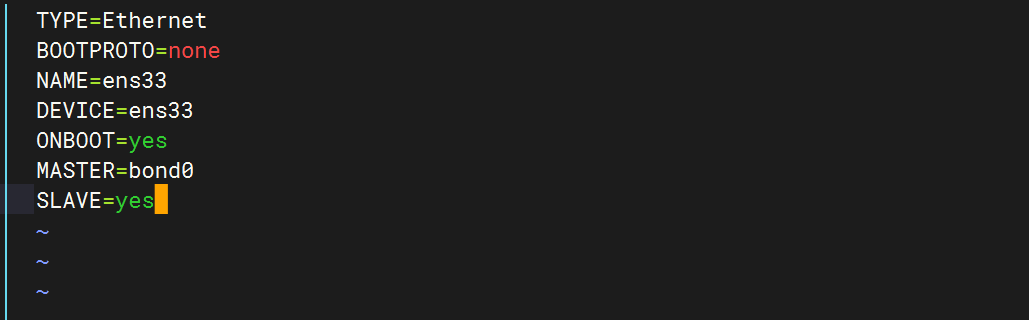
ens37操作
vim ifcfg-ens37
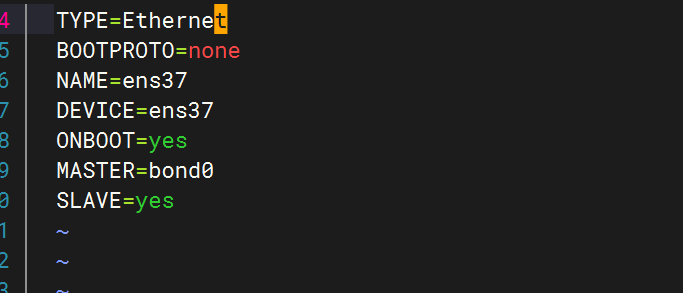
bond 0 操作
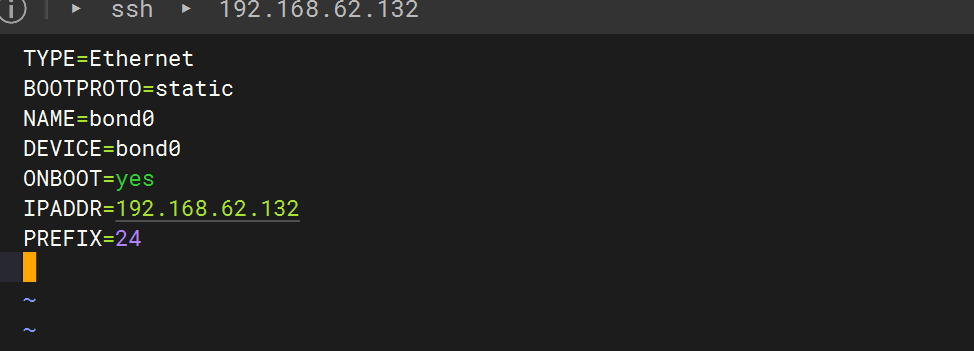
添加bond配置文件
vim /etc/modprobe.d/bond.conf
alias bond0 bonding
options bonding mode=6 miimon=200
关闭网络图形化服务
systemctl stop NetworkManager
重启网络服务
ifdown ens33 && ifup ens33 && ifdown ens37 && ifup ens37 && ifup bond0
systemctl restart network #重启会出现启动失败,但是bond绑定是OK的!!!

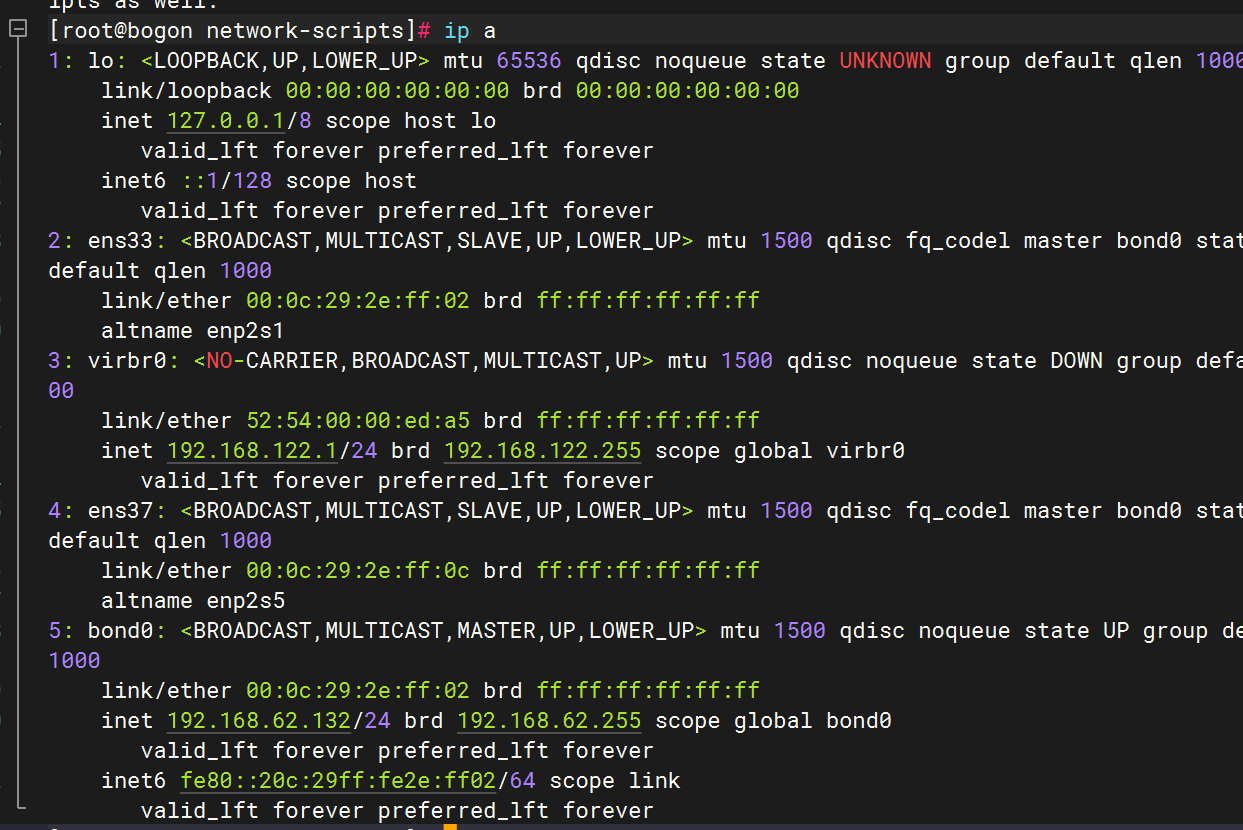





















 被折叠的 条评论
为什么被折叠?
被折叠的 条评论
为什么被折叠?








